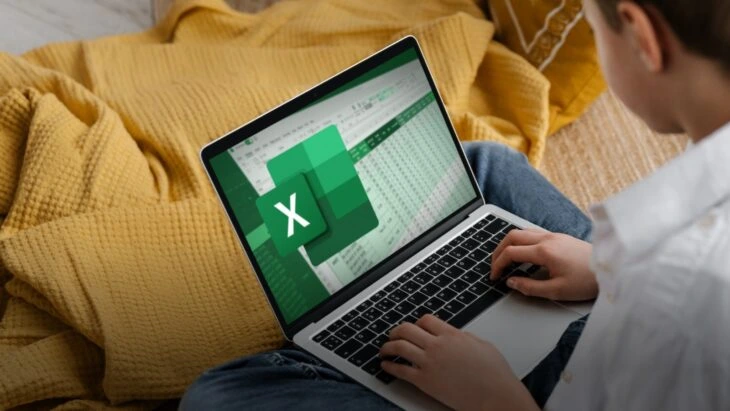Microsoft Excel memungkinkan pengguna melakukan berbagai perhitungan menggunakan rumus yang berbeda. Kamu juga bisa menghitung rumus dengan cara menghitung umur di Excel sehingga memudahkan dalam pekerjaan. Seperti apa cara menghitungnya? Mari cari tahu bersama di sini!
Table of Contents
Sekilas tentang Menghitung Umur Menggunakan Rumus Excel

Hendak menghitung umur dengan Microsoft Excel? Kamu mungkin berniat menghitung umur dengan mengurangi tanggal sekarang dengan tanggal lahir, tapi tahukah kamu kalau hasilnya akan berbeda dengan yang diharapkan?
Excel menggunakan nomor seri format tanggal. Nomor seri angka 1 menghasilkan 1 Januari 1990 apabila kamu format dengan tanggal. Begitu selanjutnya. Untuk bisa menghitung umur di Excel, tentu kamu harus mengetahui beberapa cara menghitung umur di Excel agar hasilnya benar dan sesuai. Sehingga kamu tidak perlu melakukan pengeditan lagi.
Cara Menghitung Umur di Excel

Setidaknya kamu bisa menggunakan 3 cara menghitung umur di Excel yang berbeda. Kamu bisa menerapkan salah satunya sesuai dengan kebutuhan dan preferensi.
Berikut adalah cara yang bisa kamu gunakan untuk menghitung umur di Excel:
Menggunakan Fungsi Today
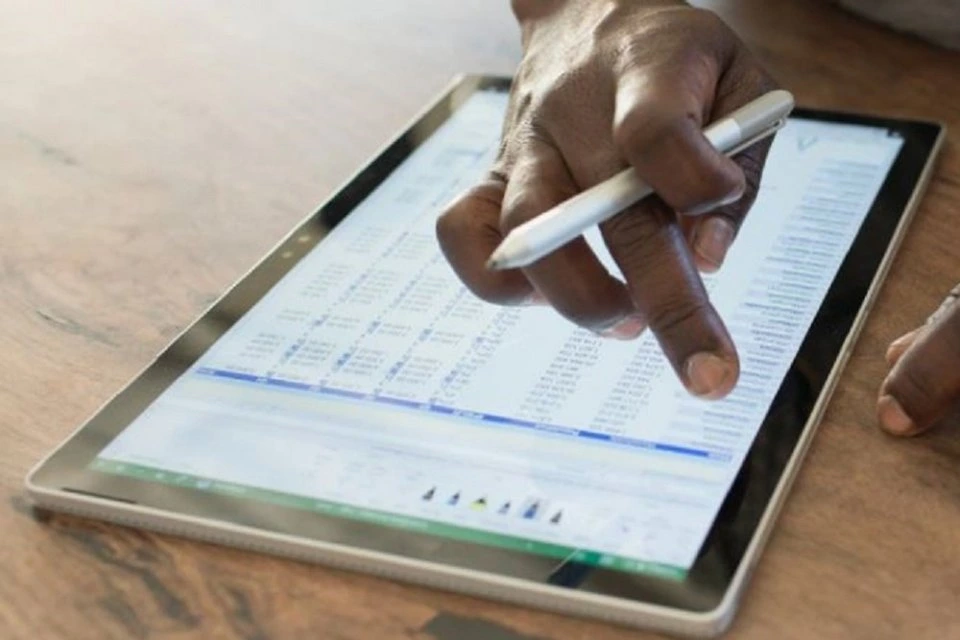
Salah satu cara menghitung umur di Excel adalah menggunakan fungsi TODAY. Yaitu fungsi yang berguna untuk menghitung umur dan yang paling umum digunakan. Dengan fungsi ini, kamu bisa mendapatkan data usia berdasarkan tanggal hari ini.
Secara umum, fungsi ini ditulis dengan rumus (TODAY()-B2) yang membedakan antara tanggal saat ini dengan tanggal lahir target data. Kemudian, bagi dengan 365, yaitu satuan hari dalam satu tahun. Sehingga kamu bisa mendapatkan data usia yang sesuai.
Berikut adalah langkah-langkah dalam menghitung umur menggunakan rumus TODAY di Excel:
- Pastikan kamu sudah menyiapkan data yang berisi naam, tanggal lahir, dan umur di tiga kolom berbeda.
- Klik kolom yang berisi data umur dan kemudian masukkan rumus (TODAY()-B2)/365 pada kolom formula.
- Tekan enter dan hasil umur data yang kamu olah akan muncul.
- Selanjutnya, seret ke bawah kota kecil yang berada di pojok kanan bawah sel untuk bisa melihat hasil data lainnya tanpa harus menghitungnya satu per satu.
- Gunakan fungsi ‘INT’ di depan fungsi yang sama untuk menampilkan jumlah tahun lengkap agar bisa membulatkan desimal ke bawah, yaitu ke bilangan bulat terdekat.
Mencoba Rumus Fungsi DATEDIF
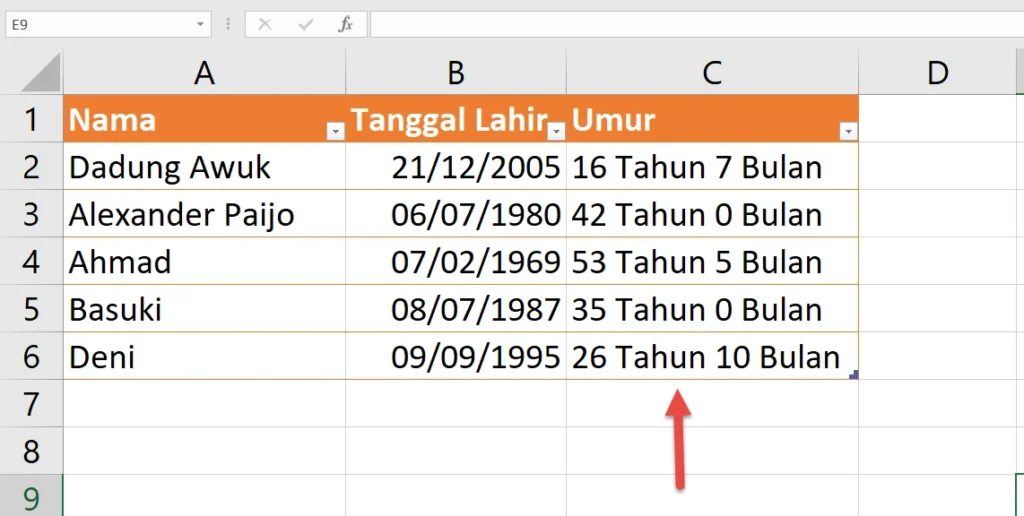
Cara menghitung umur di Excel selanjutnya adalah menggunakan rumus fungsi DATEDIF. Fungsi satu ini juga bisa kamu praktikan saat hendak menghitung usia di Microsoft Excel. Biasanya, fungsi satu ini banyak digunakan saat seseorang akan menghitung jumlah hari, bulan, atau tahun di antara dua tanggal.
Rumus dari fungsi ini adalah DATEDIF(start_date, end_date, unit). FUngsi berupa huruf bisa ditambahkan untuk menunjukkan variasi hari, bulan.
Y mengembalikkan angka tahun lengkap di anara awal tanggal hingga akhir tanggal. Untuk mengembalikan angka bulan lengkap di antara tanggal, kamu bisa menggunakan huruf M. Sementara D digunakan untuk mengembalikan angka di antara dua tanggal.
Bagi yang ingin mengembalikan bulan dan membiarkan hari dan tahun, maka bisa menambahkan huruf YM. MD bisa dimanfaatkan untuk mengembalikan perbedaan di hari namun tetap membiarkan tahun dan bulan. Huruf YD pada fungsi DATEDIF akan membantu mengembalikan perbedaan di hari dan tetap membiarkan tahun.
Berikut adalah langkah-langkah dari cara menghitung umur di Excel menggunakan fungsi DATEDIF:
- Pastikan data sudah tersedia sehingga bisa segera melakukan penghitungan pada data usia yang ditargetkan
- Apabila hendak menghitung umur di tahun, gunakan rumus DATEDIF(date of birth, TODAY(), “y”) pada kolom formula dan sesuaikan dengan letak sel data yang akan diolah.
- Lanjutkan dengan tekan enter agar hasil olahan data umur bisa muncul.
- Seret ke bawah kotak kecil di bagian pojok kanan bawah sel apabila ingin mengetahui hasil data lainnya.
Coba Gunakan Fungsi YEARFRAC
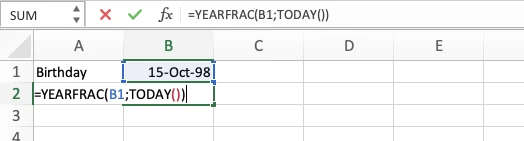
Untuk melengkapi daftar cara menghitung umur di Excel, mengapa tidak mencoba fungsi lain, yaitu YEARFRAC? Fungsi satu ini dapat membantu menghitung umur bagi para pengguna Excel. Di mana hasilnya berupa angka desimal yang menunjukkan periode tahun dari selisih dua tanggal.
Untuk menggunakan fungsi ini, rumusnya adalah YEARFRAC(start_date, end_date, [basis]). Adapun cara dan langkah mudah dalam menghitung umur menggunakan fungsi ini adalah sebagai berikut:
- Siapkan data dan pastikan tidak ada data yang tertinggal agar bisa segera menghitung usia menggunakan fungsi YEARFRAC.
- Coba asumsikan tanggal lahir di sel B2 atau bisa disesuaikan dengan kebutuhan.
- Pastikan kursor berada di posisi sel hal perhitungan.
- Masukkan rumus =YEARFRAC(B2, TODAY(), 1) pada kolom formula.
- Ganti B2 sesuai dengan sel yan gberisi tanggal lahir apabila menulisnya di sel lain, misalnya C2 atau lainnya.
- Kemudian tekan enter untuk melihat hasil data usia yang tadi dihitung.
- Terakhir seret ke bawah kotak kecil di bagian pojok kanan bawah sel apabila ingin melihat hasil dari semua data yang diolah.
Perbedaan Cara Menghitung Umur di Excel Menggunakan Fungsi TODAY, YEARFRAC, dan DATEDIF
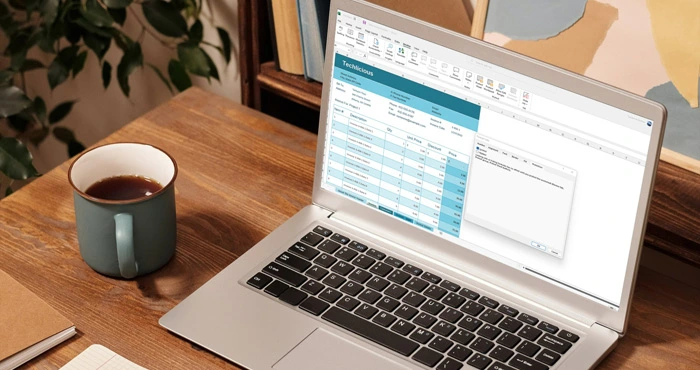
Seperti yang sudah dikatakan sebelumnya bahwa terdapat 3 cara menghitung umur di Excel, yaitu dengan fungsi TODAY, YEARFRAC, dan DATEDIF. Sebagian dari kamu mungkin tidak tahu adanya perbedaan dalam cara kerja dan hasil yang diberikan.
Rumus TODAY atau yang dikenal sebagai rumus matematika umum dapat menghitung umur melalui selisih tahun antara dua tanggal. Apabila data yang akan dihitung belum sampai ulang tahun di tahun tersebut, kurangi 1 tahun dari hasil hitungan yang didapatkan. Sehingga akan memberikan hasil umur tahun penuh.
Fungsi YEARFRAC berfungsi untuk menghitung jumlah tahun, termasuk pecahan tahun, antara dua tanggal. Dengan fungsi ini sebagai cara menghitung umur di Excel, pengguna bisa mendapatkan hasil yang lebih detail, umur dalam bentuk tahun dan pecahan tahun. Bagi yang memerlukan presisi tinggi, cara ini tentu sangat cocok digunakan sebagai perhitungan umur.
Sementara fungsi DATEDIF menghitung selisih waktu antara dua tanggal dalam satu hari, bulan, atau tahun. Dengannya, kamu bisa mendapatkan fleksibilitas dalam menentukan format hasil. Apakah tahun penuh, bulan, atau hari sehingga membantu berbagai kebutuhan administratif dengan detail umur yang spesifik.
Baca Juga: 6 Cara Menghitung Persen di Excel, Kamu Wajib Tahu!
Rumus Mana yang Akan Kamu Gunakan?
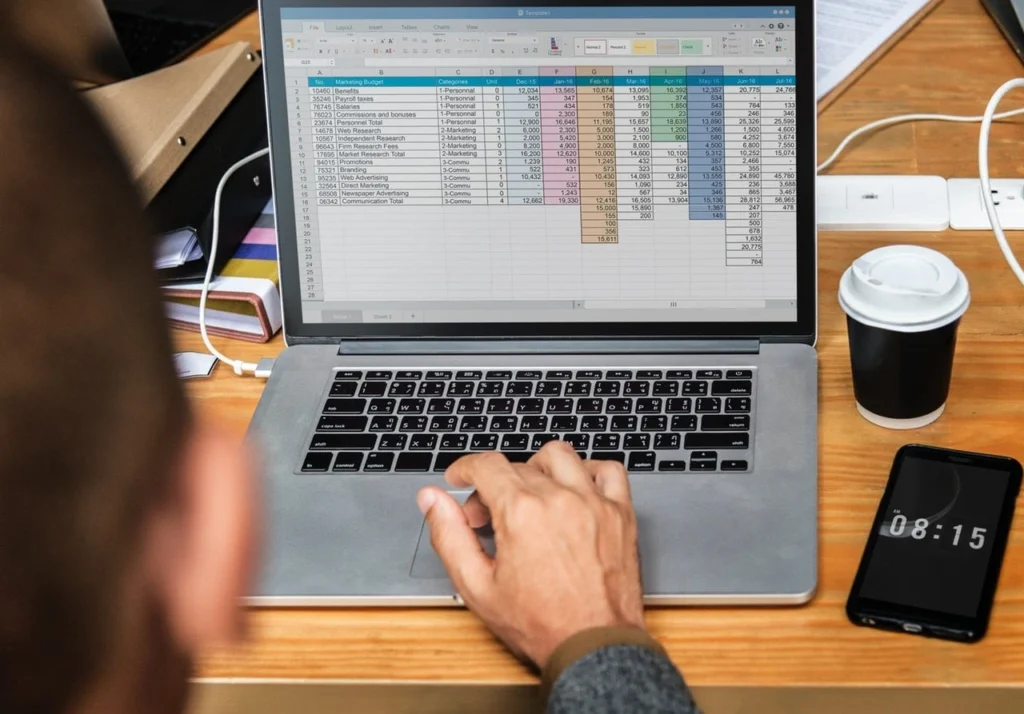
Setelah mengetahui terdapat tiga cara menghitung umur di Excel dengan rumus berbeda, kira-kira mana yang akan kamu gunakan? Semua bisa kamu sesuaikan dengan tujuan dan data yang ingin didapatkan. Juga dengan preferensi karena biasanya setiap individu memiliki preferensi berbeda, termasuk dalam memilih fungsi untuk melakukan perhitungan umur di Excel.
Ingin membagikan artikel bermanfaat seperti rumus perhitungan umur di Excel agar bisa membantu banyak orang? Atau apakah kamu sedang menjalankan website atau blog namun belum percaya diri dengan kemampuan menulis konten? Nah, kali ini kamu bisa memanfaatkan keberadaan jasa penulisan artikel SEO friendly yang disediakan oleh Optimaise.